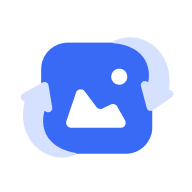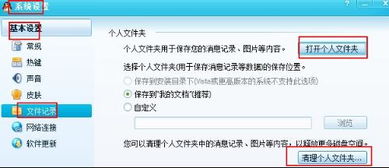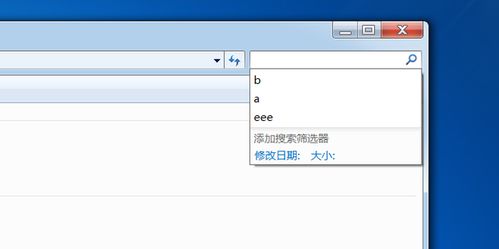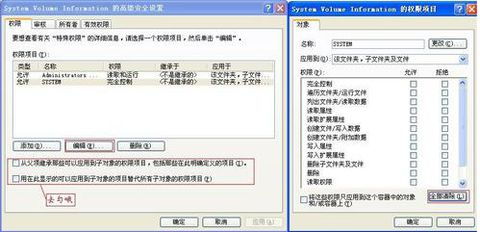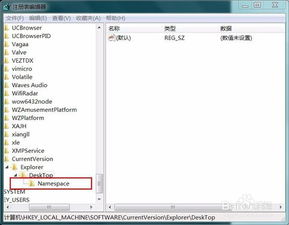如何彻底强制删除电脑中的文件夹
在日常电脑使用中,我们难免会遇到一些顽固的文件夹,它们或是因为权限问题,或是因为文件被占用,甚至可能是因为病毒或恶意软件的残留,导致我们无法通过常规方式删除。这些文件夹不仅占用着宝贵的硬盘空间,还可能隐藏着安全风险。那么,如何才能有效地强力删除这些顽固的文件夹呢?本文将为你提供几种实用的方法,让你的电脑管理更加得心应手。
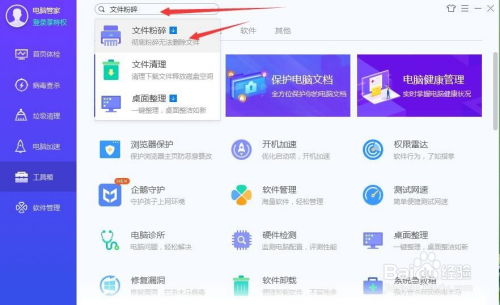
首先,我们需要明确一点:强力删除文件夹是一种较为激进的操作,可能会带来一些不可预知的风险,比如误删重要文件、破坏系统文件结构等。因此,在进行强力删除之前,请务必确保你已经备份了重要数据,并且明确知道你要删除的文件夹确实不再需要。

方法一:使用Windows资源管理器的高级选项
Windows自带的资源管理器其实就内置了一些高级选项,可以帮助我们删除一些难以删除的文件夹。

1. 打开资源管理器:首先,双击桌面上的“此电脑”图标,或者使用快捷键Win+E打开资源管理器。
2. 定位目标文件夹:在资源管理器中,导航到你想要删除的文件夹所在的位置。
3. 启用高级选项:在文件夹的上方菜单栏中,点击“查看”选项卡,然后勾选“隐藏的项目”以显示所有隐藏文件和文件夹(有时候隐藏文件或文件夹会阻止删除操作)。接着,点击“选项”按钮,在弹出的文件夹选项中,切换到“查看”标签页,找到并取消勾选“使用简单文件共享(推荐)”的选项。这一步是为了让我们能够修改文件夹的权限。
4. 修改权限:右键点击目标文件夹,选择“属性”,然后切换到“安全”标签页。在这里,你可以看到当前文件夹的权限设置。点击“编辑”按钮,然后根据你的需要修改权限。通常,你需要给予自己(即当前用户账户)完全控制的权限。
5. 尝试删除:完成权限修改后,再次尝试删除文件夹。如果此时仍然无法删除,可以尝试使用资源管理器的地址栏直接输入文件夹的路径,并尝试删除。有时候,通过不同的路径访问文件夹可以绕过一些删除限制。
方法二:使用命令行工具
如果资源管理器的高级选项无法解决问题,我们可以尝试使用Windows的命令行工具——命令提示符(CMD)或PowerShell。
1. 打开命令提示符或PowerShell:你可以通过按下Win+R组合键,输入cmd或powershell,然后按Enter键来打开它们。
2. 使用rd或rmdir命令:在命令提示符或PowerShell中,使用cd命令导航到目标文件夹的父目录。然后,使用rd(在PowerShell中也可以使用rmdir)命令加上/s和/q参数来强制删除文件夹及其所有内容。例如,如果你的文件夹名为“顽固文件夹”,你可以输入以下命令:
在命令提示符中:`rd /s /q "C:\路径\到\顽固文件夹"`
在PowerShell中:`rmdir -Recurse -Force "C:\路径\到\顽固文件夹"`
请注意,/s和/q参数分别表示删除文件夹及其所有子文件夹和文件,并且不提示确认。因此,请务必确保你输入的路径是正确的,以免误删重要文件。
方法三:使用第三方软件
如果以上两种方法都无法解决问题,那么你可能需要借助一些第三方软件来强力删除文件夹。这些软件通常提供了比Windows自带工具更强大的删除功能,能够处理各种复杂的删除场景。
1. 选择可靠的第三方软件:在下载和安装第三方软件之前,请务必确保它来自可靠的来源,并且具有良好的用户评价。一些知名的文件删除软件包括Unlocker、IObit Uninstaller、CCleaner等。
2. 使用软件删除文件夹:安装并打开你选择的第三方软件后,按照软件的提示找到并选中你想要删除的文件夹。然后,使用软件提供的删除功能来尝试删除它。不同的软件可能会有不同的操作界面和删除选项,但通常都会有一个明确的“删除”或“强力删除”按钮。
3. 注意软件提示:在删除过程中,软件可能会提示你确认删除操作或显示一些额外的信息(如文件夹被哪些进程占用等)。请仔细阅读这些提示,并根据需要做出选择。
方法四:安全模式下的删除
有时候,文件夹无法删除是因为它被某些正在运行的程序或服务占用。在这种情况下,你可以尝试在安全模式下删除文件夹。安全模式是一种特殊的启动模式,它只加载最基本的系统服务和驱动程序,从而减少了系统干扰和冲突的可能性。
1. 重启电脑并进入安全模式:按下电脑的电源键启动它,并在出现启动画面时按下F8键(不同品牌的电脑可能有所不同,请查阅你的电脑手册以获取准确的按键)。然后,在出现的启动选项菜单中选择“安全模式”并按Enter键进入。
2. 尝试删除文件夹:在安全模式下,打开资源管理器并导航到目标文件夹所在的位置。然后,尝试使用常规方式或上述方法之一来删除
- 上一篇: 京东官方人工客服,一键直达的方法!
- 下一篇: 华为手机软件加密设置方法
-
 电脑文件无法删除怎么办?如何强制删除?资讯攻略11-27
电脑文件无法删除怎么办?如何强制删除?资讯攻略11-27 -
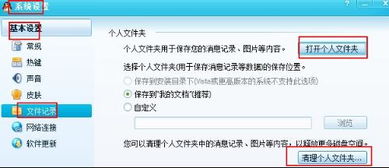 一键清理QQ个人文件夹:无用文件与图片彻底删除指南资讯攻略11-23
一键清理QQ个人文件夹:无用文件与图片彻底删除指南资讯攻略11-23 -
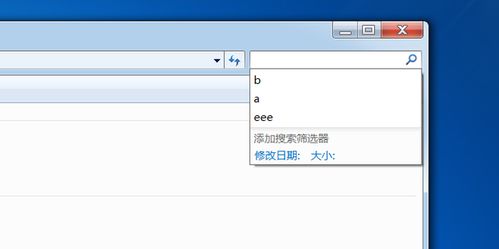 如何彻底删除电脑上的搜索历史记录资讯攻略11-14
如何彻底删除电脑上的搜索历史记录资讯攻略11-14 -
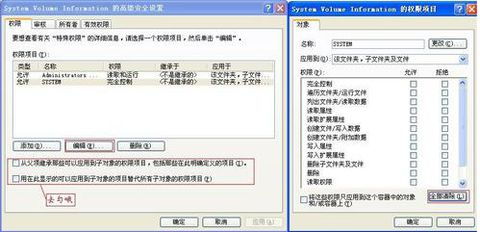 彻底解锁:如何安全移除System Volume Information文件夹的奥秘资讯攻略10-27
彻底解锁:如何安全移除System Volume Information文件夹的奥秘资讯攻略10-27 -
 如何永久删除微信中的视频和照片资讯攻略10-25
如何永久删除微信中的视频和照片资讯攻略10-25 -
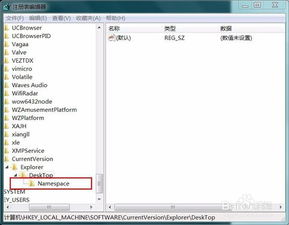 电脑回收站永久删除秘籍:一键清空文件不再回头!资讯攻略11-04
电脑回收站永久删除秘籍:一键清空文件不再回头!资讯攻略11-04